Selamlar millet,
3 Yıllık bir aradan sonra tekrar buradayım, Solidworks ile devam ediyoruz.
Aslında bir bütün olarak bir eğitim video seti hazırlamayı düşündüm ancak bunu yapacak ne vakit var nede gerek var . Zaten Solidworks temel eğitimleri konusunda internette onlarca videolu -türkçe- kaynak mevcut.
Benim bu konuda yapmak istediğim biraz daha spesifikleştirilmiş çalışmaları ön plana sürmek. Mesala solidworks programı dahilinde çok kullanışlı onlarca araç var ama gerekli ilgi bu komutlara bu zamana kadar pek gösterilmemiş. Sebebide türkçe eğitimlerin hepsinin birbirinin kopyası olması. Ben biraz daha farklı bir konsept üzerinde eğitim yazılarımı buradan paylaşıyor olacağım.
Bu site eğitim konusunda daha ziyade nokta atışı, daha sonra lazım olduğunda, videou eğitimlerinin içinde saatlerce “nerde bu benim aradığım komut arkadaş ” yerine “ulan bu mevzu umutcan’ın sitesinde vardı, du bi şuna bakayım” diyebilmeniz , elinizin altında başucu kitabı gibi durması.
Çok uzattım, farkındayım 😀
İlk komut Menfez (Velt diyede bilinir)
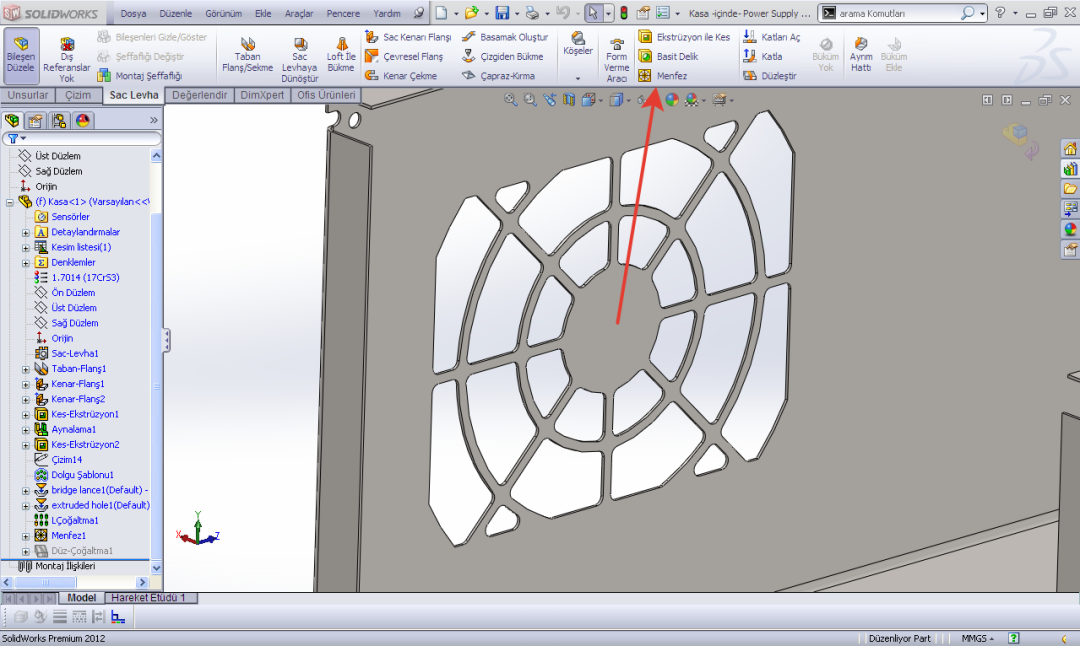
Kullanım alanları çeşitli olsada genelde saç levha üzerinde menfez formunda delik açmak için kullanılır.
Kullanım alanları : Logar kapak çizimleri, Power supply içinde bulunan fan için havalandırma menfezi olarak, Cleanroomların alt kısımlarında bulunan havalandırma menfezleri çizimleri için vs. böyle gidiyor. Gayet kullanışlı güzel bir araç.
Simgesi de şöyle bir şey ; 
Menfez unsurunu kullanmadan önce ihtiyacınız olan çember ve çizgilerden(yada yay) oluşan bir sketch oluşturmak.
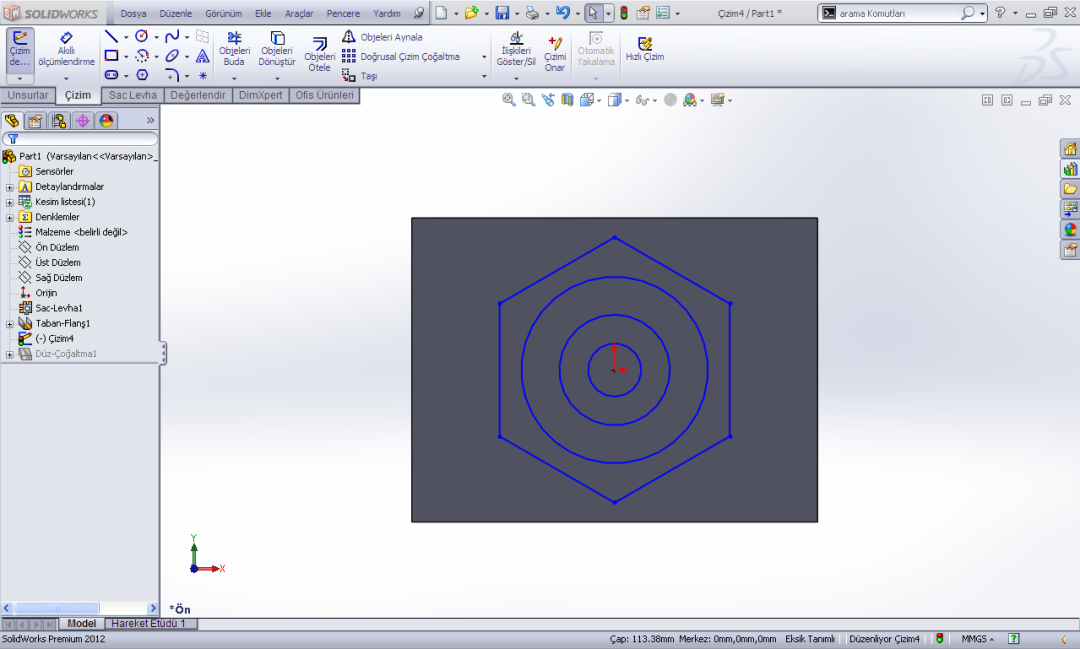
Ben saç levha ortamında hazırladığım bir levhanın üzerine çizgilerimi çizdim ancan bunu unsurlar kısmından da yapabilirsiniz. Çemberlerimizi çizdik, sıra çizgilerde.
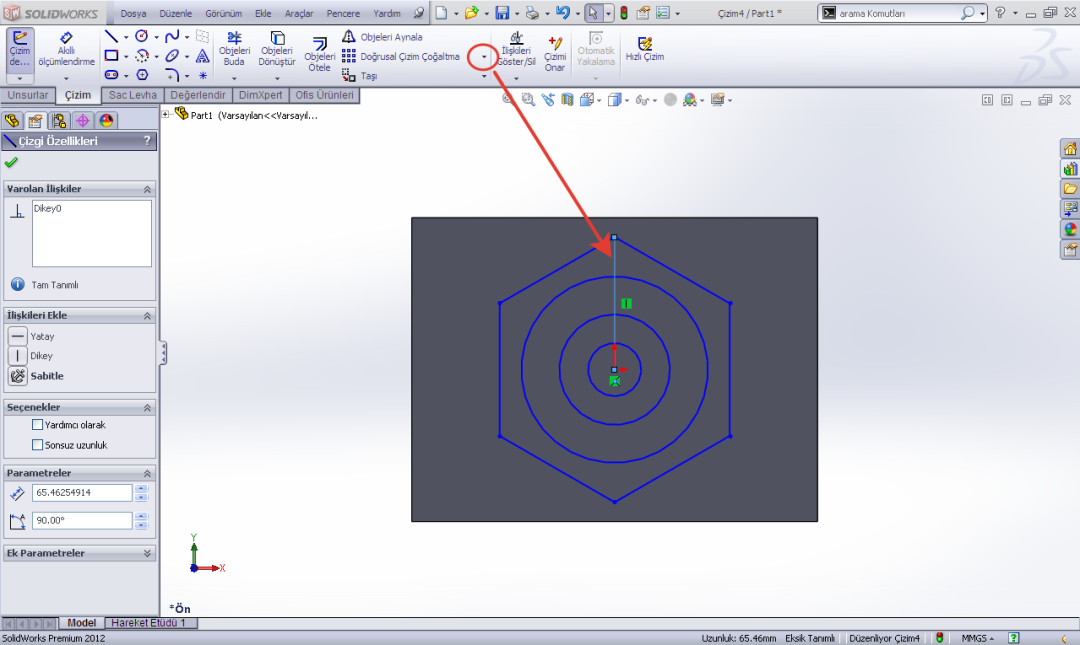
Doğrusal çizim çoğaltmanın yanında ki çizgiye tıklayıp, dairesel çizim çoğaltma seçeneğiyle çizgilerinizi istediğiniz şekilde çoğaltabilirsiniz.
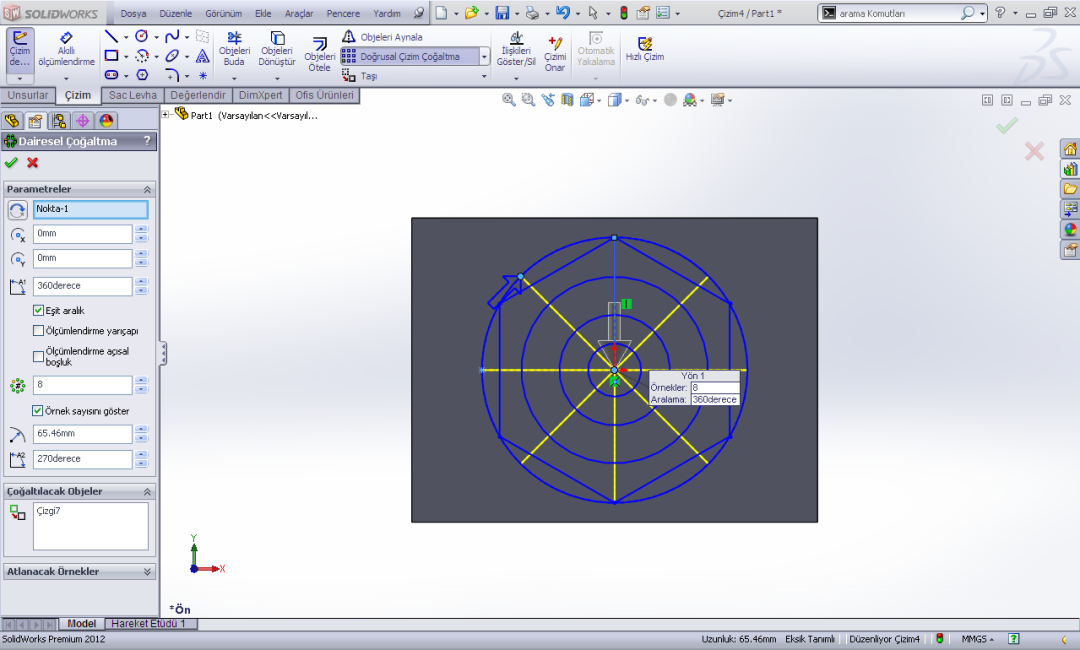
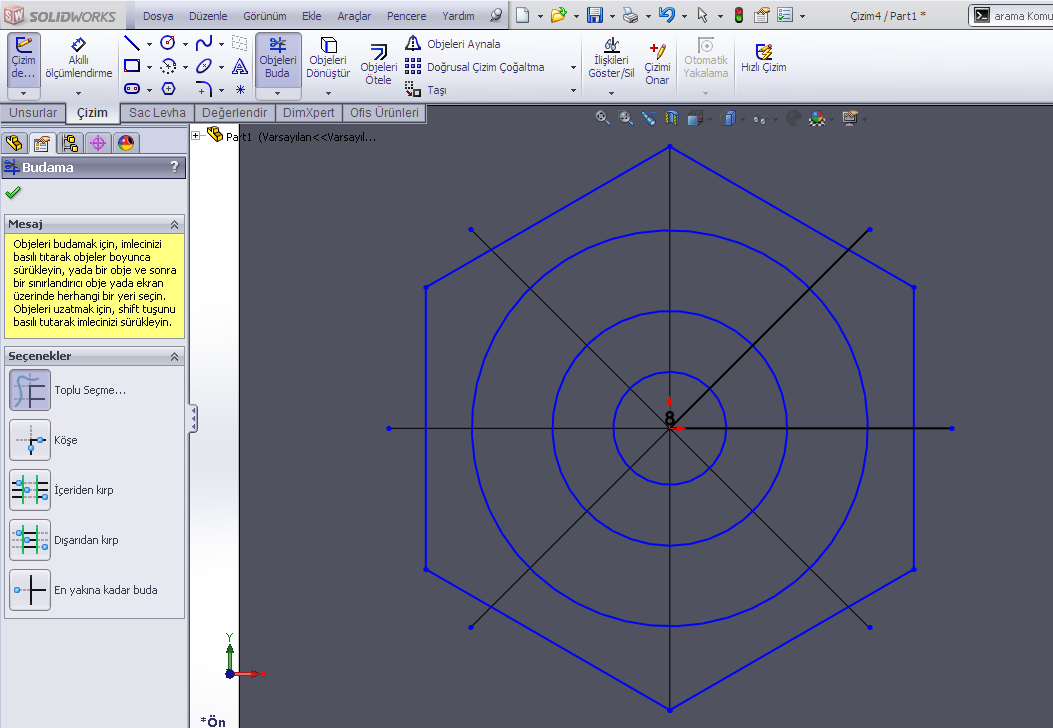
Artık çizgileri duruma göre uzatıyor yada buduyoruz.

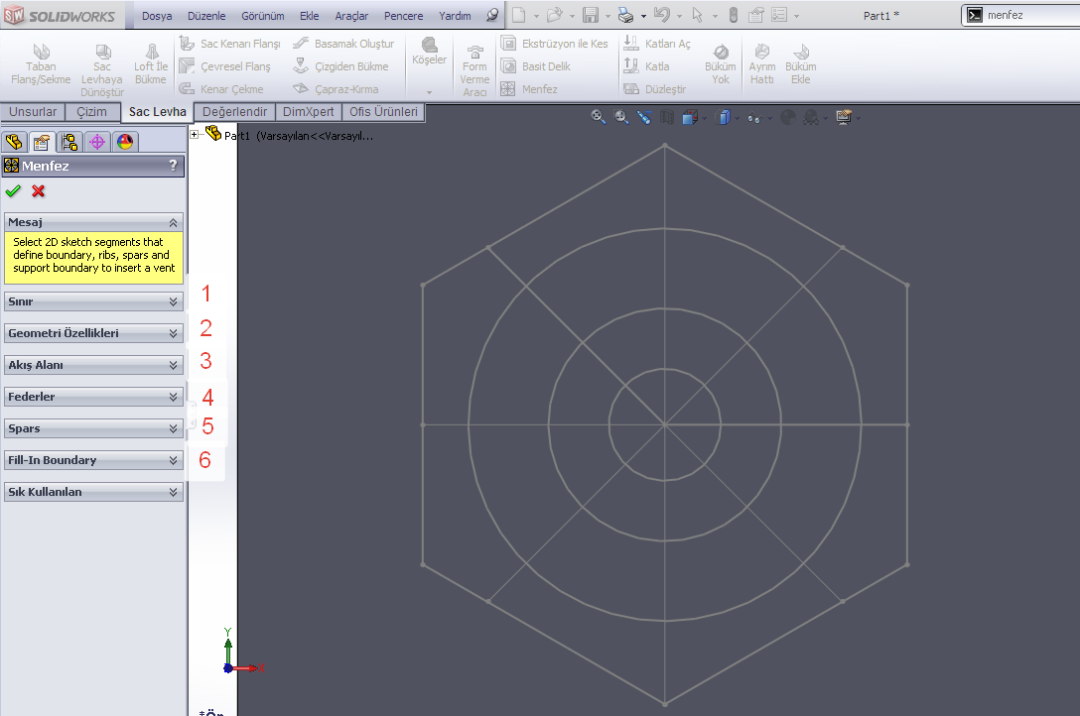
Çizimi bitirdiğinizde Saç Levha (Sheet Metal) sekmesine tıklayın ve ardından menfez unsuruna tıklayın. Bunu yaptığınızda aktif çizimden (eğer çıkmadıysanız) otomatik olarak çıktığını göreceksiniz. (Şayet komutu burada bulamadıysanız sağ üst köşede ki arama kutucuğuna menfez (ingilizce vent) yazın komuta ulaşacaksınız). Yanda ki numaralara göre komutta bulunan özellikleri şöyle bir açıklayalım, sonra devam ederiz.
- Sınır : Menfezin dış sınırıdır. En dış katmanda bulunan çember, altıgen, üçgen yada her ne ise bunu seçtiğinizde ekranda otomatik olarak bir delik açıldığını göreceksiniz.
- Geometri özellikleri : Açtığınız menfezin bağlantı kesitlerine radius uygulamanızı sağlayan bunun yanı sıra açılı menfez çizmenize olanak tanıyan iki özellik barındırır.
- Akış alanı: Menfezin boşluk oranını yüzdesel olarak yansıtır. Ve bu alanı mm2 cinsinden size gösterir.
- Federler : Bildiğin bizim çizdiğimiz çizgiler. Bunları tek tek tıklayarak bu listeye ekliyorsun, her çizgiye tıkladığında bir ön izleme oluştuğunu göreceksiniz.
- Spars : Bunlarda çizdiğimiz çemberler. Çemberleri tek tek tıklıyoruz (eğer en iç kısmı dolgulu bırakmak istiyorsak en küçük çemberi ve sınır olarak belirttiğimiz en dış çemberi bu listeye dahil etmiyoruz.)
- Fill in Boundry : En içteki çembere tıkladığınızda bu bölgeyi doldurduğunu görebilirsiniz.
Sık kullanılanlar : Eğer bu ayarları bir çok çizimde kullanacaksanız, bunları kaydedik daha sonra çağırabilirsiniz.
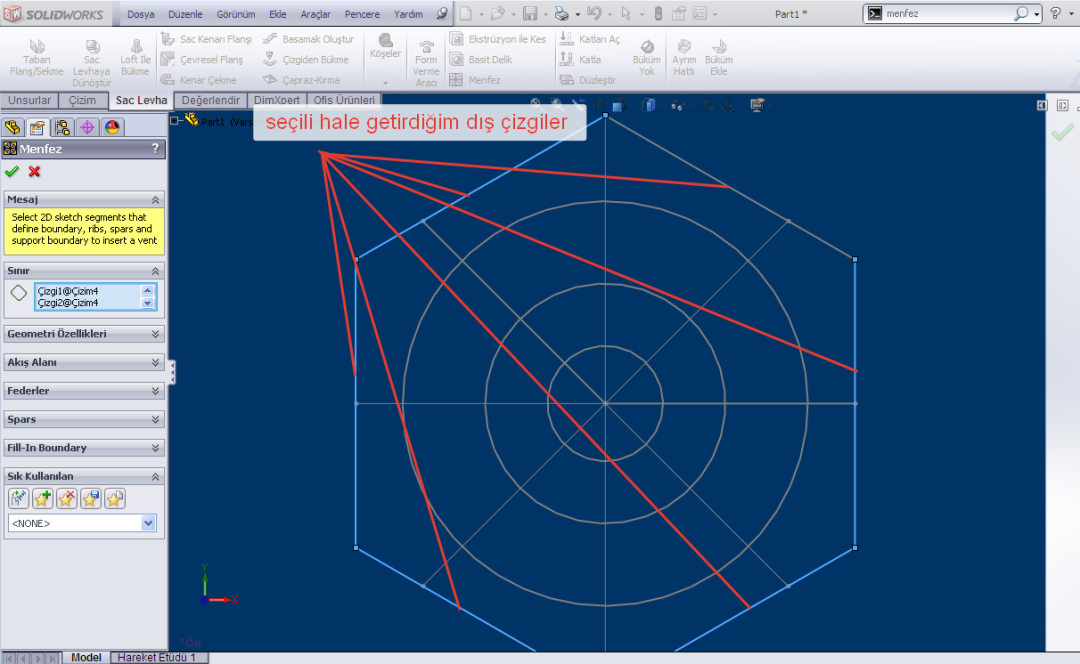
1.Adım sınır sekmesini aç, dış çizgileri seçili hale getir
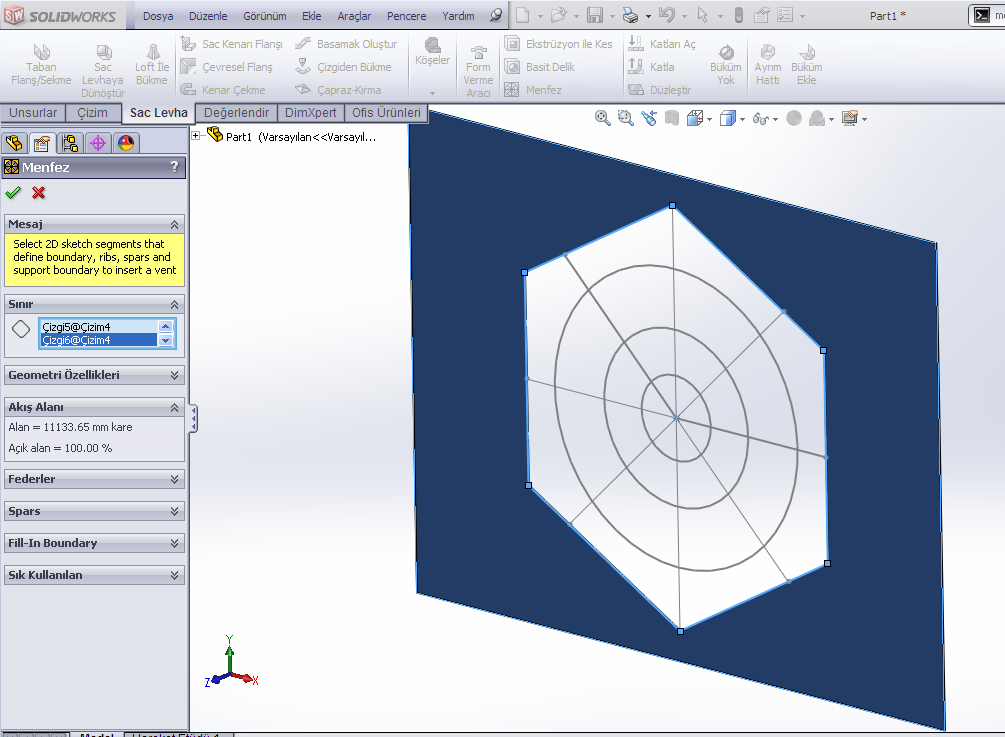
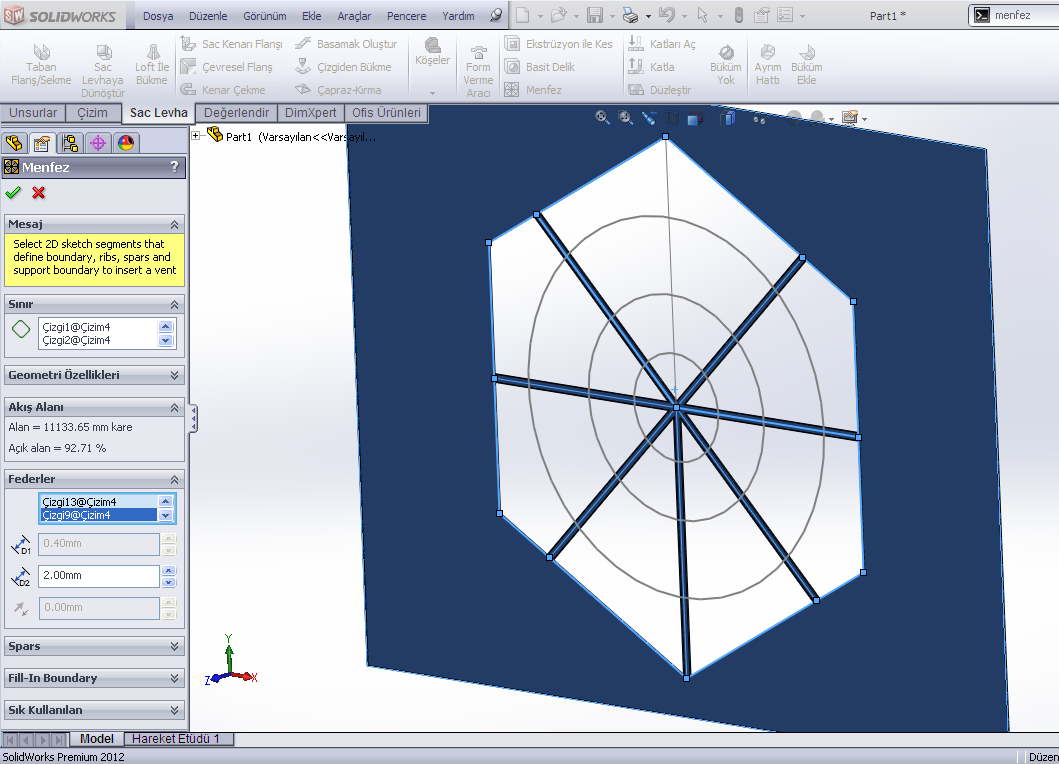
2. Adım : Federler sekmesini aç dikme çizgilerini seçili hale getir. Önizlemede parçaların oluştuğunu göreceksin. Benim 2.00mm olarak belirlediğim alandan değişiklik yaparak istediğin ebatlara ulaşabilirsin.
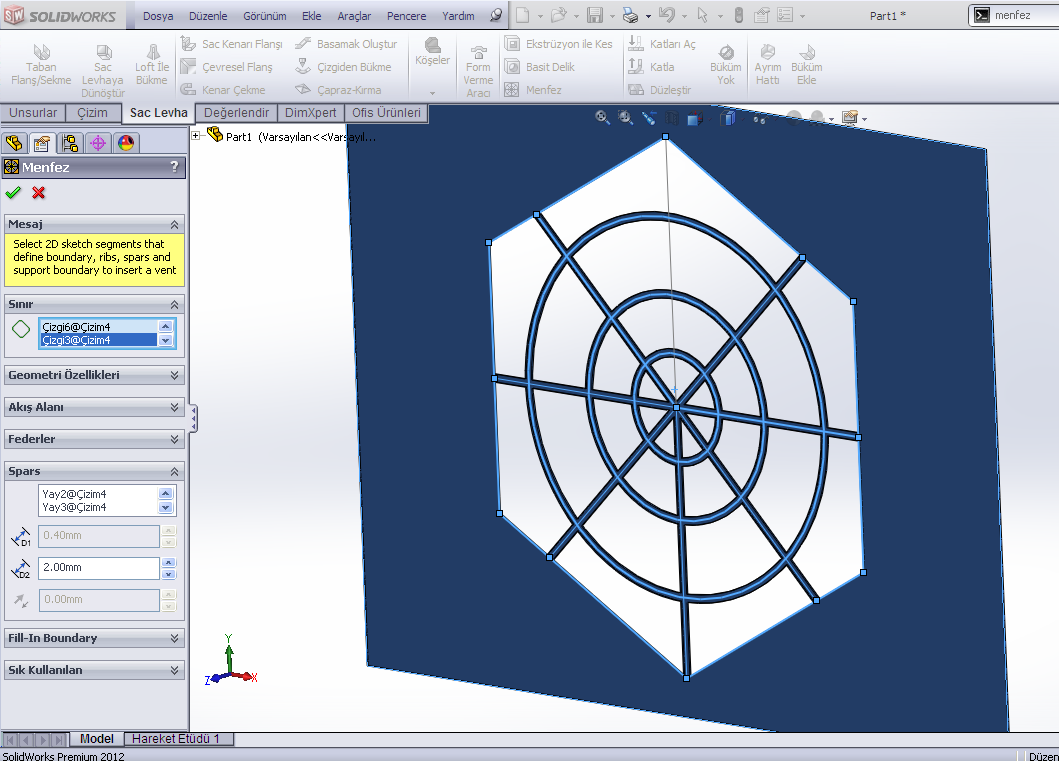
3 – Aynı şekilde spars (çemberler)’i seçiyoruz.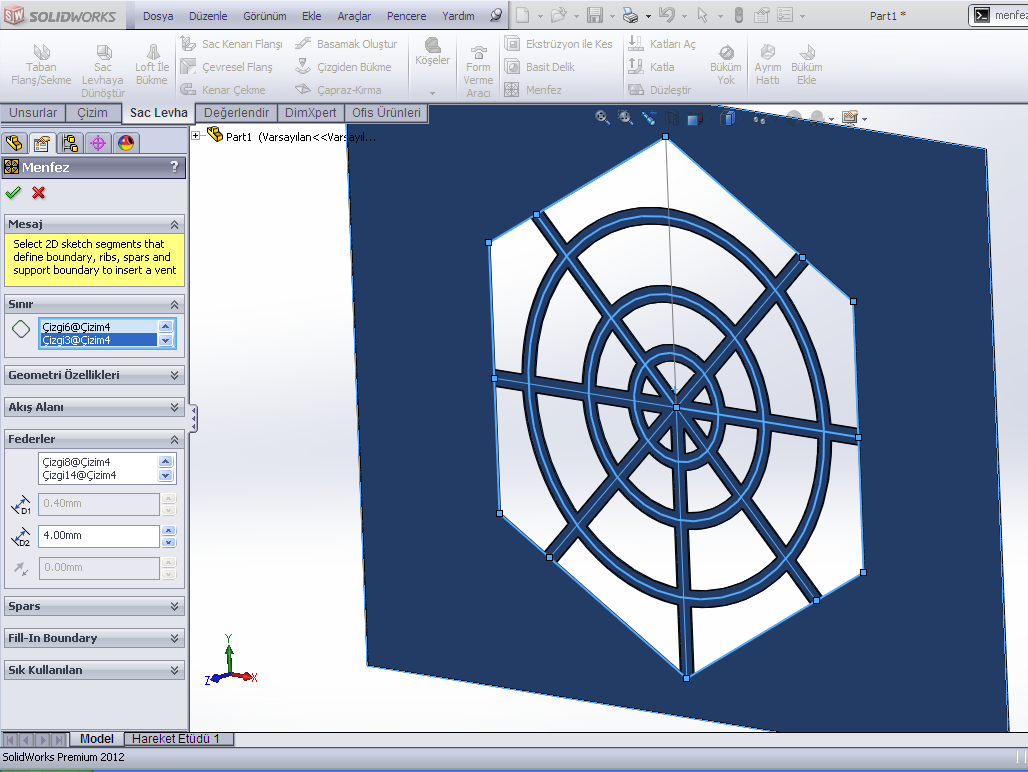
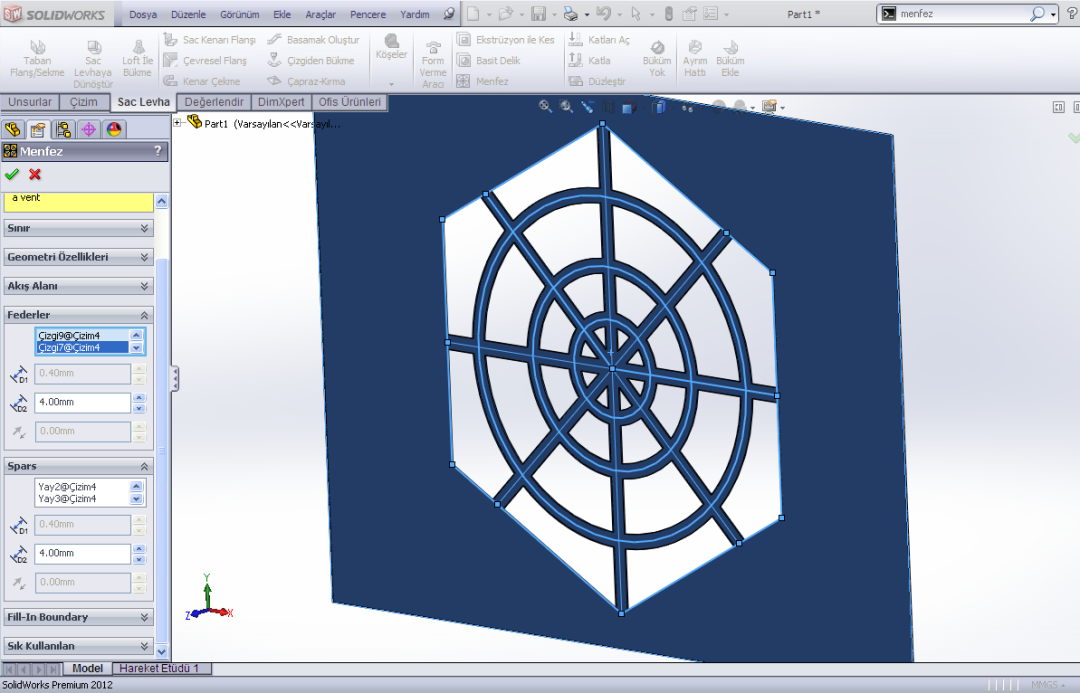
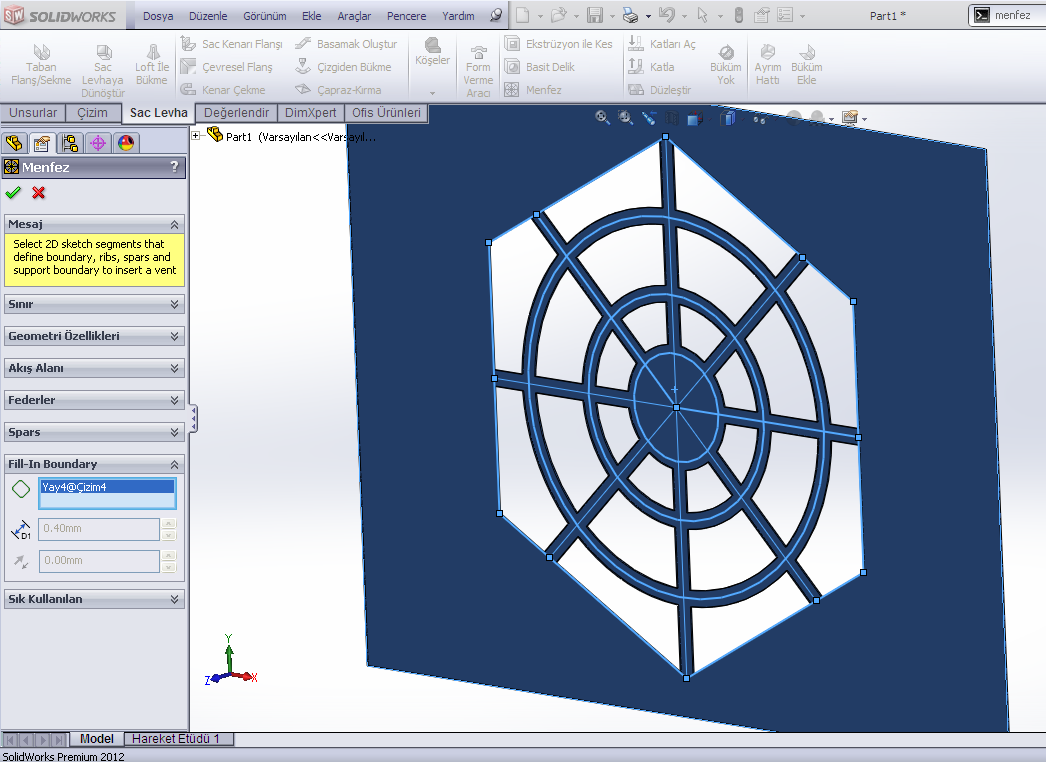
4 – Fill in Boundary sekmesinden en içte ki çemberi seçerek bu bölgenin dolgu olacağını belirtiyoruz.
5 – Geometri özellikleri sekmesinden radius derecesini ayarlayabilirsiniz.
Radius katınca sanki daha bi cafcaflı oldu :))
Şimdilik bu kadar. Takipte kalın…